如今打印机算是非常普遍的外围设备,现在很多家庭用户基本上都安装龙打印机。不过昨日有位Win7系统的网友家里就出现了一个关于打印机的故障。那是打印机print spooler服务总是自动停止,导致打印机无法正常工作运行。那么Win7出现print spooler自动停止怎么办呢?下面来看看电脑百事网带来了有关Win7系统出现print spooler自动停止的解决办法。
1、这里小编分享一个小技巧,一旦出现某服务出现异常,我们即可打开运行窗口(组合键WIN+R键),输入services.msc指令,如下图所示。
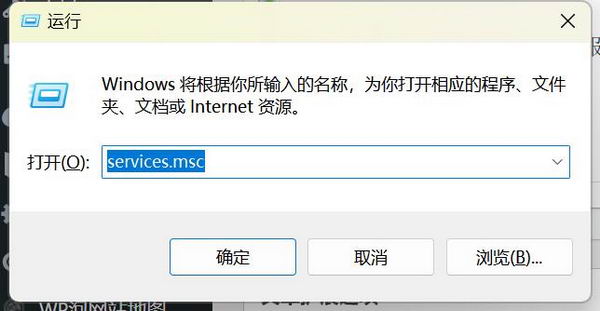
2、然后进入到服务管理器界面,我们接下来在下方找print spooler服务,如果显示服务状态是 停止/禁用的,那肯定不能打印的呢,如图所示。
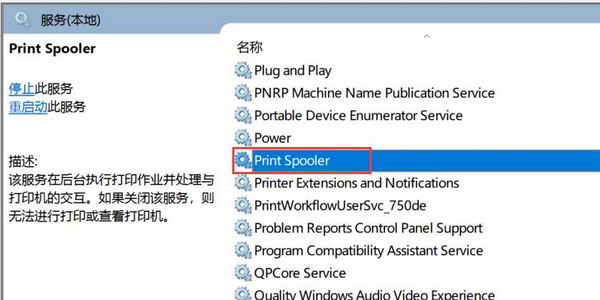
3、接下来我们鼠标右击spooler 打印机服务,在“启动类型下方选择自动,然后启动” 如图所示:
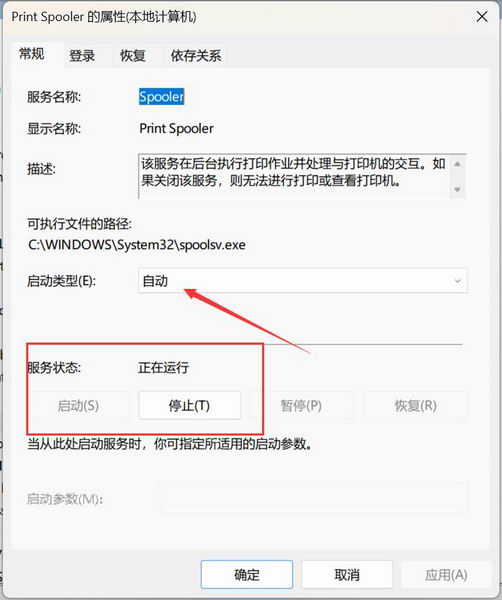
4、如果按照以上方法尝试之后还是无法解决问题。那么时候就需要看看是不是我们的电脑安装了优化软件(如360安全卫士、QQ电脑管家等)进行了优化处理。一般情况下系统是没有开启打印机服务的,打开电脑加速---优化服务记录里面去找找看(一般都是在这个电脑加速里面),如图所示:



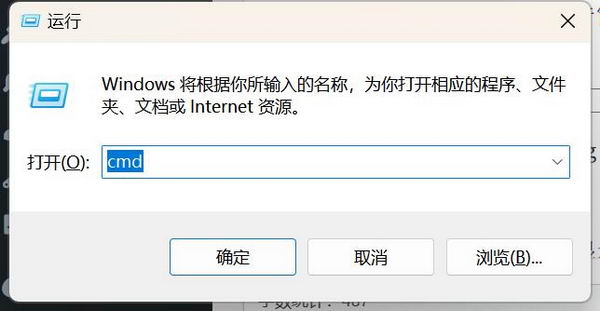

![[WIN] Vivetool v0.3.4](https://www.pcsofter.com/wp-content/uploads/2021/12/2023021711232724.png)
![[WIN] UltraUXThemePatcher v4.4.4](https://www.pcsofter.com/wp-content/uploads/2025/03/2025031011290470.webp)
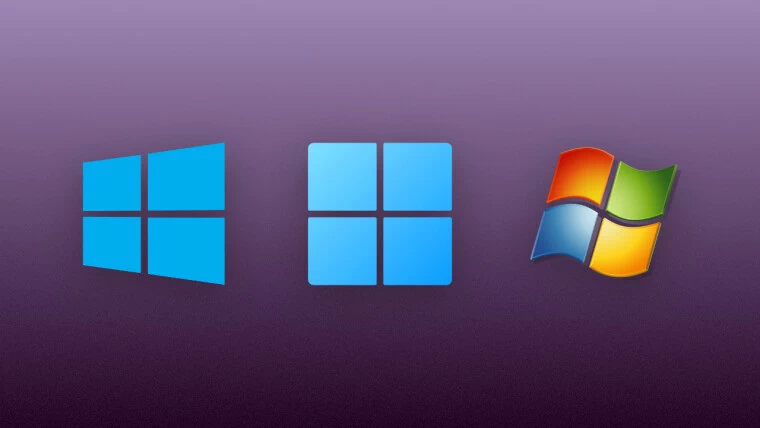

![[WIN] Lossless Scaling 小黄鸭 v3.1.0.2 下载](https://www.pcsofter.com/wp-content/uploads/2025/02/2025020517342634.webp)
![谷歌推出 Android 16 Beta 3 [附新功能介绍]](https://www.pcsofter.com/wp-content/uploads/2025/01/2025012410163050.webp)





